
Είναι υπέροχο να έχετε στη διάθεσή σας ένα μεγάλο αριθμό δεδομένων και μετρήσεων για να εντοπίσετε τα δυνατά σημεία και τις αδυναμίες μιας επιχείρησης. Ωστόσο, τα γεγονότα και τα αριθμητικά στοιχεία είναι δύσκολο να αφομοιωθούν χωρίς να υποστούν σωστή επεξεργασία.
Είτε θέλετε να υπερφορτώσετε τη δική σας ανάλυση, είτε να πάρετε μέρος των εργασιών από την παρουσίαση των ευρημάτων σας, το Power BI της Microsoft Πώς να απεικονίσετε την ανάλυση δεδομένων σας με τα εργαλεία του Excel Πώς να απεικονίσετε την ανάλυση δεδομένων σας με τα εργαλεία του Excel Το Excel σκοτώνει το με τα προηγμένα χαρακτηριστικά διαχείρισης δεδομένων. Αφού χρησιμοποιήσετε ένα από τα νέα εργαλεία, θα τα θελήσετε όλοι. Γίνετε κύριος της ανάλυσης δεδομένων σας με ηλεκτρικά εργαλεία! Διαβάστε περισσότερα είναι ένα ισχυρό εργαλείο για να έχετε στη διάθεσή σας. Ακολουθήστε αυτόν τον οδηγό και θα είστε καλά στο δρόμο σας για τη μετατροπή των δεδομένων σε πληροφορίες.
Τι είναι το Power BI;
Η Power BI είναι μια γρήγορη και ευέλικτη μέθοδος λήψης δεδομένων και μετατροπής σε οπτικοποιήσεις 4 Εργαλεία οπτικοποίησης δεδομένων για μαγευτική δημοσιογραφία δεδομένων 4 Εργαλεία οπτικοποίησης δεδομένων για μαγευτική δημοσιογραφία δεδομένων Οι λέξεις και οι αριθμοί δεν επαρκούν. Στο τέλος, τα γραφικά θα καταγράψουν και θα πείσουν το ακροατήριό σας. Εδώ είναι τα εργαλεία που θα σας βοηθήσουν να μετατρέψετε τα δεδομένα σας σε κάτι σπουδαίο. Διαβάστε περισσότερα και αναφορές. Λειτουργεί με τη φόρτωση των δεδομένων σας σε ένα πλαίσιο που μπορεί να παράγει διαγράμματα και γραφήματα εν κινήσει και ακόμη και να συνεχίσει να ενημερώνει αυτά τα διαγράμματα καθώς τα σύνολα δεδομένων από τα οποία προέρχονται συνεχίζουν να λαμβάνουν περισσότερες πληροφορίες.
Αυτό καθιστά εύκολο το πείραμα με διαφορετικές μεθόδους απεικόνισης των δεδομένων σας, θέτοντας σας πλήρη έλεγχο μέσω μιας πιο εξορθολογισμένης διεπαφής από ό, τι παρόμοια εργαλεία στο Excel. Εντούτοις, πραγματικά έρχεται σε δική του όταν αρχίσετε να χρησιμοποιείτε Dashboards, ένας τρόπος συγκέντρωσης γραφημάτων και συνόλων δεδομένων Οπτικοποιήστε τα δεδομένα σας και κάντε τα υπολογιστικά φύλλα σας φιλικά προς το χρήστη με έναν πίνακα εργαλείων Excel Προβολή των δεδομένων σας και να κάνετε τα υπολογιστικά φύλλα σας φιλικά προς τον χρήστη με πίνακα εργαλείων του Excel Μερικές φορές, μια απλή μορφή υπολογιστικού φύλλου δεν δεσμεύει αρκετά ώστε να καταστήσει τα δεδομένα σας προσβάσιμα. Ένας πίνακας ελέγχου σας επιτρέπει να παρουσιάσετε τα πιο σημαντικά δεδομένα σας σε μια εύχρηστη μορφή. Διαβάστε περισσότερα για τα οποία μπορεί να αναφερθεί με την πάροδο του χρόνου.
Μόλις δημιουργηθεί ένας Πίνακας ελέγχου Power BI, μπορεί να συνεχίσει να παρέχει πληροφορίες σε συνεχή βάση, χωρίς ποτέ να χρειαστεί να ξαναπαίρνετε ποτέ τις λεπτομέρειες. Μόλις όμως χρειαστεί να κάνετε μια αλλαγή, είναι πολύ εύκολο να εστιάσετε ξανά τις αναφορές σχετικά με τις συγκεκριμένες περιοχές που πρέπει να προσέξετε.
Η Microsoft προσφέρεται δωρεάν δοκιμές αυτού του ισχυρού συνόλου εργαλείων, οπότε είναι καιρός να δώσουμε στην Power BI μια δοκιμαστική μονάδα και να δούμε τι θα μπορούσε να κάνει για την επιχείρησή σας.
Ξεκινώντας
Το πρώτο βήμα προς την κατοχύρωση της Power BI καταγράφει έναν λογαριασμό στην δικτυακή πύλη του. Μόλις δημιουργηθεί, το επόμενο βήμα είναι να εισαγάγετε ορισμένα δεδομένα για να δείτε πώς λειτουργούν τα διάφορα εργαλεία που προσφέρονται.
Το Power BI μπορεί να δεχτεί ένα ευρύ φάσμα διαφορετικών πηγών, από ένα απλό έγγραφο Excel ή ένα αρχείο .CSV σε μια σύνδεση με ένα προϊόν τρίτου μέρους όπως το Salesforce. Αν προσπαθείτε απλώς να δοκιμάσετε το πακέτο, η Microsoft προσφέρει ένα δοκιμαστικό έγγραφο που μπορεί να χρησιμοποιηθεί για να αποδείξει ένα μεγάλο μέρος της λειτουργικότητάς του προτού αρχίσετε να εισάγετε τα δικά σας δεδομένα.
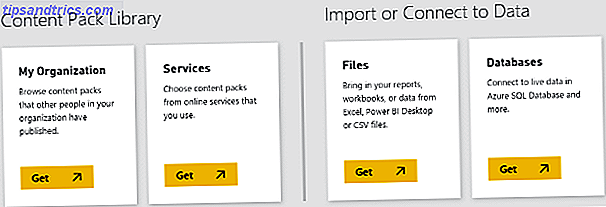
Για να δουλέψετε με το Power BI, χρησιμοποιήστε το κουμπί Get Data στην κάτω αριστερή γωνία του UI. Υπάρχουν πολλές επιλογές εισαγωγής, αλλά εάν χρησιμοποιείτε το έγγραφο δοκιμής που παρέχεται από τη Microsoft, επιλέξτε Αρχεία > Λήψη > Τοπικό αρχείο και μεταβείτε σε αυτό στο σκληρό σας δίσκο.
Εργασία με δεδομένα
Τώρα που η Power BI έχει κάποιες πληροφορίες για να συνεργαστεί, μπορούμε να αρχίσουμε να κάνουμε αυτό που κάνει το πακέτο τόσο πολύτιμο. Κάντε κλικ στο έγγραφο που μόλις εισαγάγατε για να το ανοίξετε ως σύνολο δεδομένων. Από αυτή την οθόνη, μπορούμε να παράγουμε κάθε είδους απεικονίσεις χρησιμοποιώντας τα κουμπιά στη δεξιά πλευρά του UI. Πειραματιστείτε ελέγχοντας μερικά κουτιά στην ενότητα Πεδία .
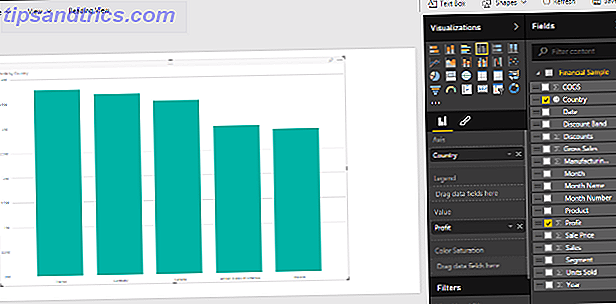
Έχω επιλέξει να επιλέξω τα πεδία "Χώρα" και "Κέρδος", επομένως εμφανίζονται από προεπιλογή ως διάγραμμα σε ομάδες με στρώματα. Ωστόσο, επιλέγοντας μια διαφορετική επιλογή από τη στήλη Οπτικοποιήσεις, μπορούμε να παράγουμε οτιδήποτε από ένα γράφημα πίτας σε έναν σχολιασμένο χάρτη. 8 Τύποι διαγραμμάτων Excel και πότε πρέπει να τα χρησιμοποιήσετε 8 τύποι διαγραμμάτων Excel και πότε θα πρέπει να τους χρησιμοποιήσετε Τα γραφικά είναι ευκολότερα πιάστε από το κείμενο και τους αριθμούς. Τα διαγράμματα είναι ένας πολύ καλός τρόπος για να απεικονίσετε τους αριθμούς. Σας παρουσιάζουμε πώς μπορείτε να δημιουργήσετε διαγράμματα στο Microsoft Excel και πότε να χρησιμοποιήσετε καλύτερα τι είδους. Διαβάστε περισσότερα .
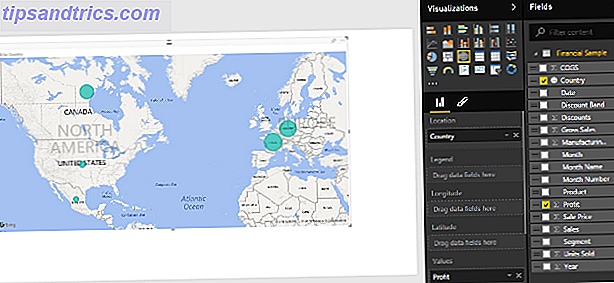
Οι επιλογές κάτω από την ενότητα Οπτικοποιήσεις προσφέρουν ακόμα περισσότερους τρόπους για να προσαρμόσετε το γράφημά σας ή το γράφημά σας. Μπορείτε επίσης να διερευνήσετε περισσότερους τρόπους παρουσίασης των δεδομένων σας συνδυάζοντας περισσότερα από ένα πεδία στο ίδιο γράφημα.
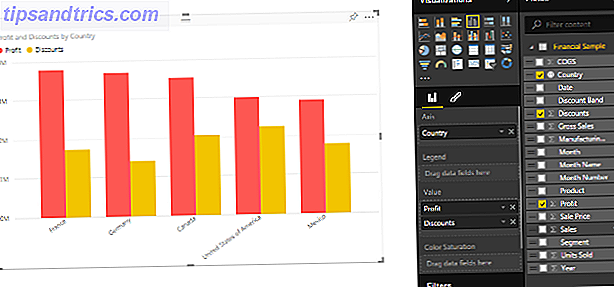
Τώρα που έχω κάνει ένα γράφημα στο οποίο θέλω να παρακολουθήσω, θα χρησιμοποιήσω το εικονίδιο push-pin στην επάνω δεξιά γωνία του περιεχομένου για να το επισυνάψω σε ένα Πίνακα ελέγχου. Αυτό θα κρατήσει την οπτικοποίηση χρήσιμη για μεταγενέστερη αναφορά - αλλά υπάρχουν πολλά περισσότερα που μπορείτε να κάνετε και με ένα Πίνακα Ταμπλό.
Χρήση πινάκων ελέγχου
Ενώ οι μεμονωμένες αναφορές αποτελούν τις δομικές μονάδες της σουίτας οπτικοποίησης Power BI, το λογισμικό έρχεται πραγματικά ζωντανό όταν αρχίζετε να δημιουργείτε πίνακες ελέγχου. Τοποθετώντας αρκετές αναφορές στον ίδιο πίνακα εργαλείων, μπορείτε να τις παρουσιάσετε μαζί για να δώσετε μια γρήγορη επισκόπηση των δεδομένων στο χέρι. Πώς να απεικονίσετε την ανάλυση δεδομένων σας με τα εργαλεία του Excel Πώς μπορείτε να απεικονίσετε την ανάλυση δεδομένων σας με τα εργαλεία του Excel σκοτώνοντας το με τα προηγμένα χαρακτηριστικά διαχείρισης δεδομένων. Αφού χρησιμοποιήσετε ένα από τα νέα εργαλεία, θα τα θελήσετε όλοι. Γίνετε κύριος της ανάλυσης δεδομένων σας με ηλεκτρικά εργαλεία! Διαβάστε περισσότερα . Μόλις πιάσετε τα μεμονωμένα κομμάτια περιεχομένου, κατευθυνθείτε στον σχετικό Πίνακα ελέγχου για να ξεκινήσετε να δοκιμάζετε τις διατάξεις.
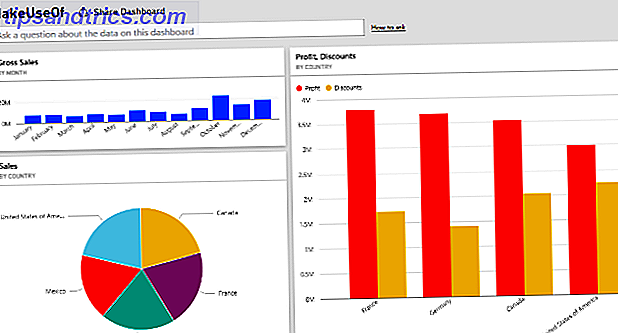
Με λίγη κίνηση, μπορείτε να δημιουργήσετε έναν Πίνακα Ταμπλό που παρουσιάζει τα πρωτογενή σας δεδομένα με τρόπο που είναι εύκολο να τα αφομοιώσετε μέσα σε λίγα δευτερόλεπτα. Κάντε κλικ σε ένα συγκεκριμένο στοιχείο του Πίνακα Ταμπλό και θα μπορείτε να το εξετάσετε λεπτομερέστερα.
Τα Dashboards μπορούν να χρησιμοποιηθούν για την παρουσίαση πληροφοριών σε άλλους, με την εντολή Share Dashboard στην κορυφή του παραπάνω screenshot, προσφέροντας επιλογές επίσκεψης για να προσκαλέσουν απομακρυσμένους θεατές μέσω ηλεκτρονικού ταχυδρομείου. Ωστόσο, μπορεί επίσης να είναι μια ισχυρή μέθοδος εμπλοκής με δεδομένα από μόνα τους.
Μπορείτε να ζητήσετε από τον πίνακα ελέγχου ερωτήσεις σχετικά με τα δεδομένα που περιέχει και, ως επί το πλείστον, θα λάβετε πολύ χρήσιμες απαντήσεις. Η Power BI δεν έχει προβλήματα με την κατανόηση, όπως το "πόσο κέρδος στη Γαλλία;" ή "ποιες είναι οι ακαθάριστες πωλήσεις μας για το 2014;" - εάν τηρείτε τους όρους που χρησιμοποιούνται στις επικεφαλίδες των στηλών και τα παρόμοια, το λογισμικό θα ακολουθεί συνήθως τη λογική σας.
Επόμενα βήματα
Ας ελπίσουμε ότι αισθάνεστε άνετα με τα βασικά του Power BI. Αν και με ένα κομμάτι λογισμικού αυτό το ισχυρό, θα υπάρχουν πάντα περισσότερα πράγματα για να μάθετε και να εισαγάγετε στη ροή εργασίας σας.
Ο σχεδιασμός του πίνακα οργάνων είναι ένας τομέας που μπορεί να χωρίσει τους αρχάριους από τους ειδικούς. Είναι εύκολο να βάλεις μαζί κάτι που λειτουργεί, αλλά χρειάζεται λίγο περισσότερη τεχνογνωσία για να φτιάξεις έναν Πίνακα Ταμπλό, ο οποίος πραγματικά αξιοποιεί τα δεδομένα σου. Ορισμένες βασικές αρχές ισχύουν πολύ πέρα από την Power BI, αλλά η Microsoft προσφέρει και τις δικές της συμβουλές για το λογισμικό.
Αν ψάχνετε να μάθετε περισσότερα για την τεχνική πλευρά του Power BI, καλό σημείο για να ξεκινήσετε είναι να εξετάσετε τους τρόπους με τους οποίους συνδέεται με την ολοκαίνουργια σουίτα Office 2016 9 Συμβουλές για να μάθετε όλα σχετικά με το Office 2016 9 άκρες για να μάθετε όλα Το Office 2016 Το Microsoft Office 2016 είναι μεταξύ μας. Πώς ελέγχετε την τελευταία έκδοση για χάρη της παραγωγικότητάς σας; Σας παρακαλούμε να βρείτε τους καλύτερους συνδέσμους για την εκμάθηση του Office. Κλέψτε μια πορεία με αυτές ... Διαβάστε περισσότερα. Η Microsoft προσφέρει πολλά έγγραφα σχετικά με αυτό, όπως και τον ενημερωτικό οδηγό της στο Power Query.
Έχετε τις δικές σας συμβουλές για να ξεκινήσετε να χρησιμοποιείτε το Power BI; Μοιραστείτε τις γνώσεις σας με άλλους χρήστες στην παρακάτω παράγραφο σχολίων.



